DVD를 MacBook에 복사하는 가장 쉽고 빠른 방법 [업데이트됨]
DVD는 긁힘에 취약하여 재생 성능이 저하될 수 있습니다. 이를 방지하는 가장 좋은 방법은 디지털화하는 것입니다.
모든 것이 디지털화되면서 DVD 콘텐츠를 시청하는 데 디스크를 사용하는 사람이 줄어들고 있습니다. 디지털이 제공하는 편리함 때문입니다. 따라서 이 글에서는 DVD 콘텐츠를 시청하는 데 도움이 되는 네 가지 방법을 소개합니다. DVD를 MacBook에 복사 빠르게. 이러한 방법에는 Mac 내장 도구와 타사 소프트웨어가 모두 포함되어 있어 DVD를 리핑하고 MacBook에 복사본을 저장하는 방법을 선택할 수 있습니다. 자, 시작해 볼까요!

1부. 내장 도구를 사용하여 DVD를 MacBook에 복사하는 방법
MacBook은 사용자들도 즐겁게 사용할 수 있는 유용한 기능들이 풍부합니다. Mac 사용자가 DVD를 MacBook에 복사하려면 내장 도구를 활용할 수 있습니다. 이를 통해 사용자는 타사 소프트웨어 없이도 간편하게 DVD를 복사할 수 있습니다.
Mac 사용자는 DVD를 쉽게 복사하는 데 사용할 수 있는 두 가지 기본 도구가 있습니다.
방법 1: 디스크 유틸리티 사용
이것은 Mac 사용자가 DVD를 복사하는 데 사용하는 가장 잘 알려진 내장 도구 중 하나입니다. 이 도구는 DVD를 MacBook에 더 쉽게 저장할 수 있는 디스크 이미지로 변환합니다.
디스크 유틸리티를 사용하여 DVD를 MacBook에 복사하는 방법은 다음과 같습니다.
1 단계. 먼저, MacBook에서 DVD를 디스크 드라이브에 넣습니다.
2 단계. 다음으로, 당신의 디스크 유틸리티 그리고 그것을 숨겨두세요 유용 에 응용.
3 단계왼쪽 패널에서 외부 헤더 아래에 DVD가 표시됩니다. 해당 DVD를 클릭하세요.

4 단계. 이제 다음으로 이동하세요. 파일 탭에서 새 이미지, 드롭다운 메뉴에서 DVD 이름을 나타내는 이미지를 선택하세요.

5 단계. 그 후 DVD 이름을 바꾸고 선택하세요. DVD/CD 마스터 형식으로.

6 단계. 마지막으로 저장 버튼을 클릭하세요. 그러면 DVD가 MacBook으로 복사되기 시작합니다.

Disk Utility 내장 도구는 DVD를 MacBook에 복사하는 간단한 과정을 제공합니다. 하지만 디스크 이미지만 생성할 뿐, MP4, MOV 또는 MKV 형식이를 위해 사용자는 타사 소프트웨어를 사용하는 것이 좋습니다.
방법 2: QuickTime 녹화 사용
첫 번째 방법과 달리, 두 번째 방법에서는 사용자가 Mac에서 DVD 비디오를 녹화합니다. 이렇게 하면 사용자는 비디오 콘텐츠를 재생하는 즉시 캡처하고 디지털 사본을 MacBook에 쉽게 저장할 수 있습니다.
QuickTime 녹화를 사용하여 DVD를 MacBook에 복사하는 방법은 다음과 같습니다.
1 단계. 먼저, Mac의 DVD 플레이어 프로그램을 사용하여 DVD를 열어야 합니다.
2 단계. 그 후 파일로 가서 클릭하세요. 새로운 화면 녹화 QuickTime에서.

3 단계. 비디오가 재생되기 시작하면 클릭을 시작할 수 있습니다. 기록 단추.

4 단계. 이제 화면을 녹화하려는 섹션으로 이동하여 클릭하세요. 녹음 시작 프로세스를 시작합니다.

5 단계. 완료되면 클릭하기만 하면 됩니다. 중지 상단 메뉴 바의 아이콘.
6 단계마지막으로, 다음으로 이동하세요. 파일 아래로 스크롤하여 클릭하세요 저장 메뉴에서 옵션을 선택하세요. 녹화된 DVD는 MacBook에 바로 저장됩니다.
이 방법의 유일한 문제점은 시간이 많이 걸리고 MacBook을 사용하여 멀티태스킹을 할 수 없다는 것입니다. 하지만 다른 방법이 없더라도 DVD를 MacBook에 복사하려는 경우 이 방법이 대안이 될 수 있습니다.
2부. 타사 소프트웨어를 사용하여 DVD를 MacBook에 복사
MacBook에 내장된 도구는 사용자에게 DVD 복사 방법을 제공하지만, 이러한 도구에는 한계가 있습니다. 예를 들어, Disk Utility는 디스크 이미지만 생성할 뿐 디지털 포맷으로 복사할 수는 없습니다. 반면 QuickTime Recording을 사용하면 많은 작업이 필요하고 시간도 많이 소요됩니다. 따라서 MacBook에 DVD를 복사하는 더 효율적인 방법을 찾고 있다면 타사 소프트웨어가 좋은 해결책이 될 수 있습니다.
방법 1: AnyMP4 DVD 리퍼 사용
DVD를 MacBook으로 복사하는 데 사용할 수 있는 최고의 서드파티 도구는 AnyMP4 DVD Ripper입니다. 이 도구를 사용하면 DVD를 쉽게 리핑하여 MacBook에 바로 저장할 수 있습니다. 또한, 매우 직관적이고 간단한 인터페이스 덕분에 오늘날 사용 가능한 가장 쉬운 방법 중 하나입니다. 고급 인코딩과 Blu-Hyper 기술 덕분에 품질 면에서도 최고 수준입니다. 마지막으로, 다양한 미디어 형식을 지원하여 다른 플랫폼 및 기기와의 호환성과 유연성을 원하는 사용자에게 큰 도움이 됩니다.
DVD 내용을 MacBook에 복사하는 방법은 다음과 같습니다.
1 단계. 먼저, 기기에 도구를 다운로드하여 설치해야 합니다.
무료 다운로드Windows 7 이상안전한 다운로드
무료 다운로드MacOS 10.7 이상안전한 다운로드
노트 : 다음 단계로 넘어가기 전에 DVD를 컴퓨터의 DVD 드라이버에 넣고 감지될 때까지 몇 분간 기다려야 합니다.
2 단계이제 도구를 실행하고 "DVD 로드" 버튼을 클릭하여 디스크를 로드하세요.
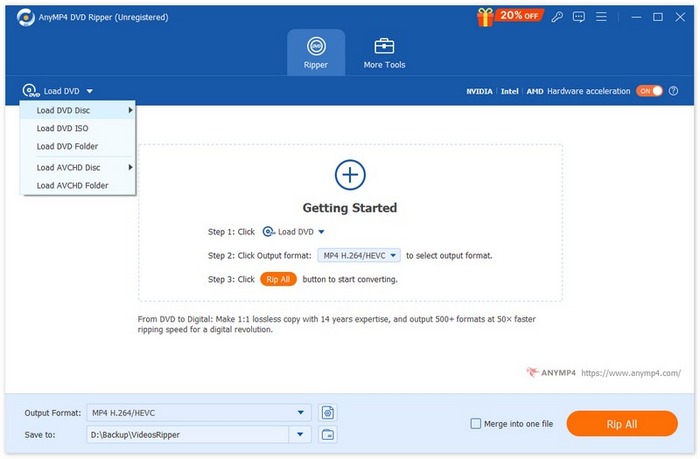
3 단계그런 다음 아래 "출력 형식" 버튼을 클릭하고 "비디오" 탭에서 원하는 형식을 선택하세요. 완료되면 "모두 추출" 버튼을 클릭하기만 하면 DVD를 더욱 폭넓고 호환성이 뛰어난 디지털 비디오로 변환할 수 있습니다.

노트 : 복사 과정이 끝나면 DVD 내용의 사본이 MacBook에 직접 저장됩니다.
아시겠죠? 더 쉽죠? 게다가 MacBook에 있는 DVD 사본은 디지털 포맷으로 변환되어 쉽게 재생할 수 있습니다. 마지막으로, AnyMP4 DVD Ripper는 사용하기 매우 편리하며, 디지털 포맷으로 변환한 후에도 화질이 그대로 유지되거나 더 좋아질 수도 있습니다.
방법 2: 무료 온라인 화면 녹화 프로그램 사용
DVD 플레이어를 사용하여 장치에서 DVD를 재생하고 이를 하드 드라이브에 복사하려는 경우 다음을 사용할 수 있습니다. FVC 무료 스크린 레코더 온라인. 이것으로 훌륭한 화면 녹화 도구, 재생 중인 DVD를 화면 녹화한 후, 녹화된 DVD를 하드 드라이브에 저장할 수 있습니다.
DVD를 하드 드라이브에 녹화하는 방법:
1 단계먼저, 사파리에서 FVC Screen Recorder Online의 공식 웹사이트로 이동하세요.
2 단계. 그 후 다음을 클릭하십시오. 녹음 시작 버튼을 클릭합니다. 다음으로 녹화 화면에 녹화를 시작하려면 버튼을 클릭하세요.

3 단계DVD 녹화가 완료되면 MacBook에 DVD 사본을 저장할 폴더를 선택하세요. 그런 다음 클릭하세요. 좋아요.

Mac에서 QuickTime이 작동하지 않을 때 사용할 수 있는 대체 방법입니다. 이 방법은 DVD 콘텐츠를 녹화하여 MacBook에 DVD를 복사하는 것과 동일한 프로세스와 방법을 제공합니다.
3부. DVD를 MacBook에 복사하는 방법에 대한 FAQ
3부. DVD를 MacBook에 복사하는 방법에 대한 FAQ 추가 소프트웨어를 설치하지 않고도 DVD를 MacBook에 복사할 수 있나요?
네. Mac에 내장된 도구를 사용하면 타사 도구를 설치하지 않고도 DVD를 MacBook에 복사할 수 있습니다. 사용자는 Mac의 디스크 유틸리티와 QuickTime 애플리케이션을 사용할 수 있습니다. 하지만 이러한 방법은 여러 가지 제약이 있을 수 있습니다. 예를 들어, 콘텐츠를 MP4와 같은 재생 가능한 비디오 형식으로 변환할 수 없습니다.
비디오 품질을 손상시키지 않고 DVD를 MacBook에 복사하는 것이 가능할까요?
네. AnyMP4 DVD Ripper와 같은 타사 도구를 사용하면 리핑 과정에서 DVD의 품질이 유지되거나 향상될 수 있습니다.
DVD를 MacBook에 무료로 복사할 수 있나요?
네. MacBook에서 Disk Utility나 QuickTime Recording 같은 무료 도구를 사용하면 추가 비용 없이 DVD를 복사할 수 있습니다.
결론
디지털 미디어가 보편화되면서 DVD 활용도는 낮아졌습니다. 따라서 Mac 사용자라면 DVD를 MacBook에 복사하는 방법 엄청난 변화를 가져올 수 있습니다. 자, 그럼 뭘 망설이시나요? 지금 바로 이 방법들을 시도해 보세요!



 비디오 컨버터 궁극
비디오 컨버터 궁극 스크린 레코더
스크린 레코더



